手机QQ阅读怎么清空书架?下面给大家演示一下具体操作步骤(注:苹果手机与安卓手机在手机QQ阅读app中清空书架的操作步骤是一样的)

文章插图
打开手机【QQ阅读】app 。
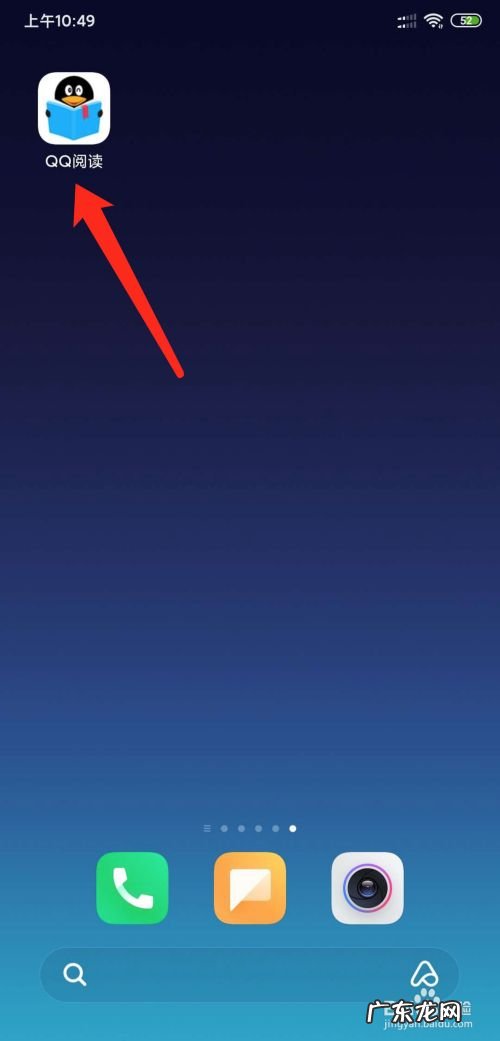
文章插图
切换到【书架】界面 。
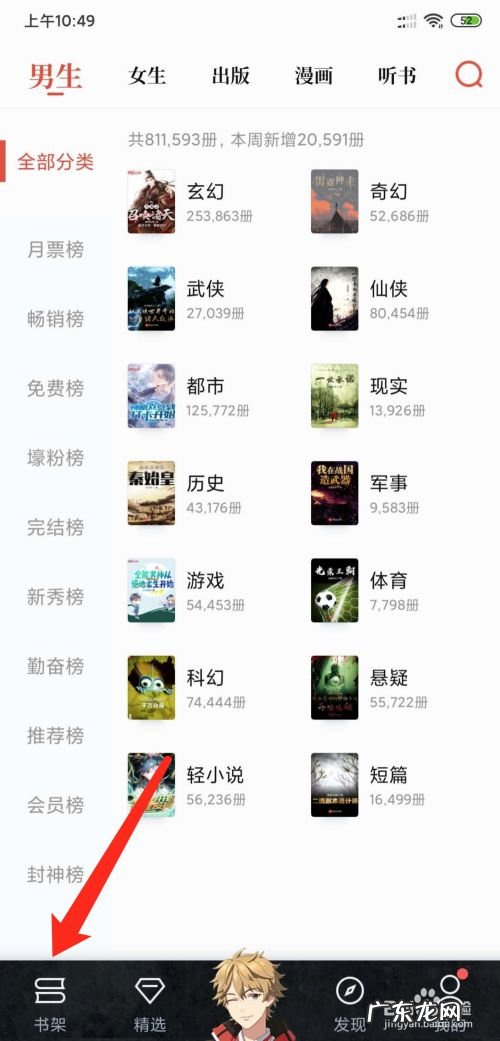
文章插图
点击右上方的【…】更多设置功能 。

文章插图
点击【批量管理】功能 。
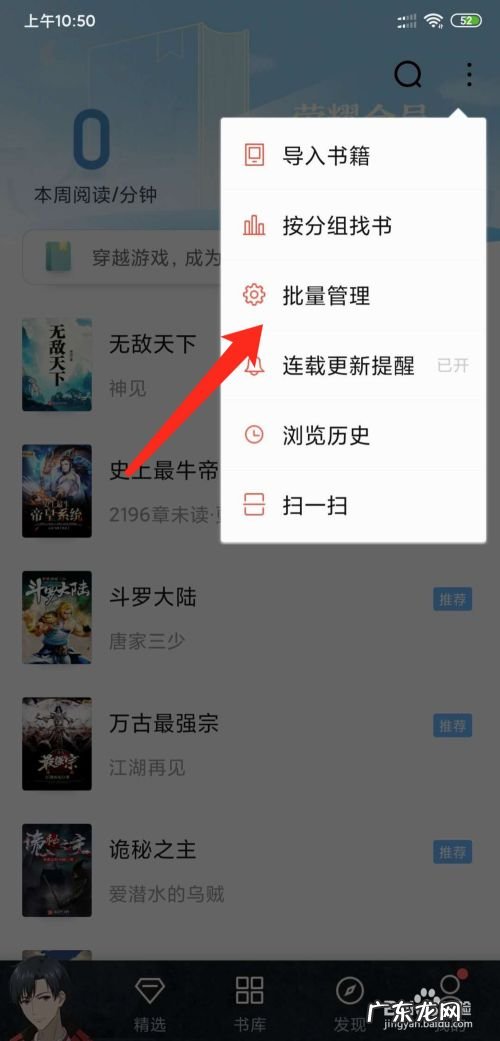
文章插图
点击需要删除的书籍 。
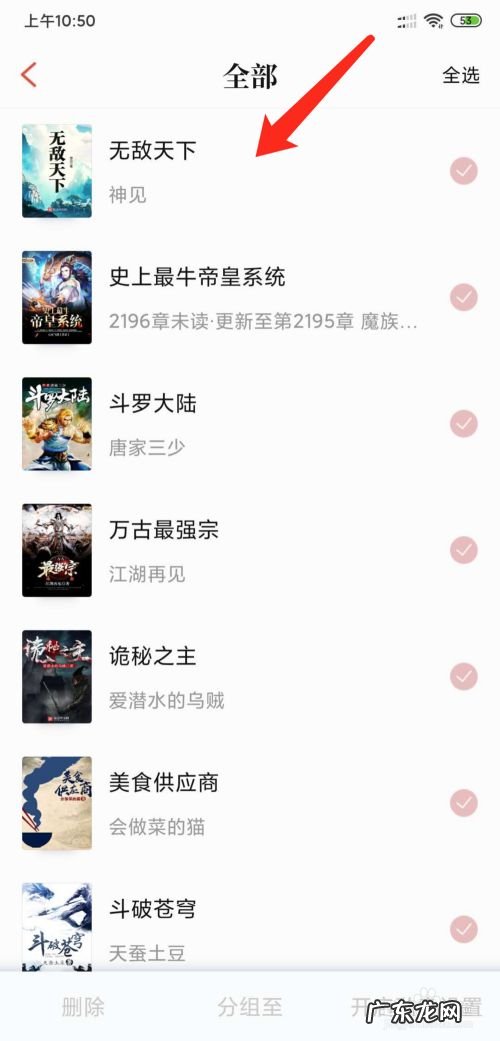
文章插图
点击【删除】功能 。
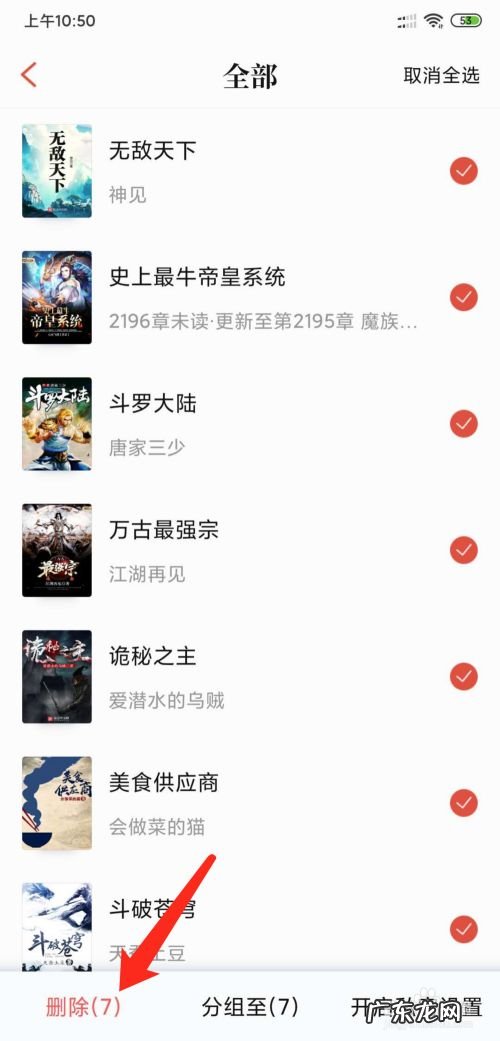
文章插图
点击【确认】删除功能 。
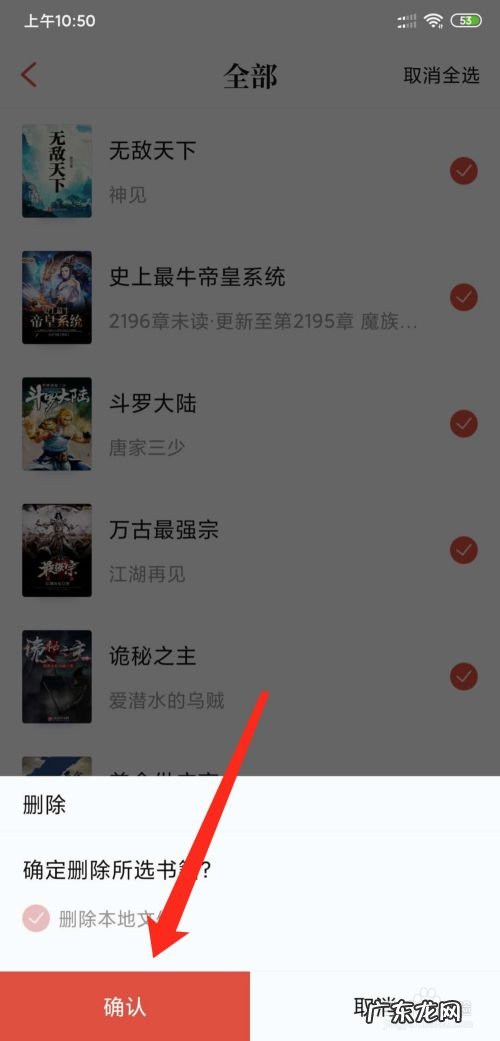
文章插图
即可在手机QQ阅读中实现清空书架功能操作 。
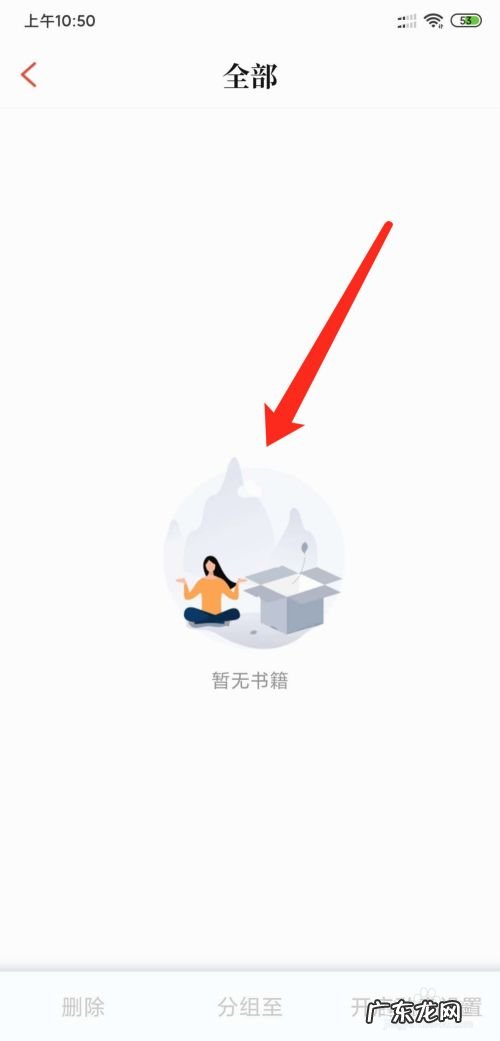
文章插图
1、打开手机【QQ阅读】app 。
2、切换到【书架】界面 。
3、点击右上方的【…】更多设置功能 。
4、点击【批量管理】功能 。
5、点击需要删除的书籍 。
6、点击【删除】功能 。
7、点击【确认】删除功能 。
8、即可在手机QQ阅读中实现清空书架功能操作 。
【手机QQ阅读怎么清空书架】注意事项苹果手机与安卓手机在手机QQ阅读app中清空书架的操作步骤是一样的
- 阳光阅读app手机客户端怎么下载
- 手机QQ阅读怎么更换字体
- 手机百度锁屏阅读怎么设置
- 手机QQ阅读怎么使用激活码
- 手机QQ阅读怎么注销帐号
- 华为手机怎么设置阅读模式,华为浏览器开启小说模式?
- lazada泰国本土店怎么做?lazada店铺类型有哪些?
- lazada泰国本土店怎么注销掉?如何更换营业执照?
- lazada泰国本土店怎么开?流程是什么?
- 招商银行阅读赚钱活动如何参加
特别声明:本站内容均来自网友提供或互联网,仅供参考,请勿用于商业和其他非法用途。如果侵犯了您的权益请与我们联系,我们将在24小时内删除。
